Membersihkan Bagian Dalam Pencetak (Pembersihan Pelat Bawah)
Bersihkan noda dari bagian dalam pencetak. Jika bagian dalam pencetak kotor, kertas yang dicetak mungkin dapat menjadi kotor, jadi kami menganjurkan untuk melakukan pembersihan secara rutin.
Anda harus mempersiapkan: satu lembar kertas biasa ukuran A4 atau Letter*
* Pastikan untuk menggunakan kertas yang baru.
-
Pastikan bahwa daya telah dinyalakan.
-
Keluarkan segala kertas dari tatakan belakang.
-
Lipat satu lembar kertas biasa berukuran A4 atau Letter dengan setengah lebarnya, kemudian buka kertas.
-
Muatkan hanya lembar kertas ini ke dalam tatakan belakang dengan sisi terbuka menghadap ke Anda.

Setelah memuatkan kertas pada tatakan belakang, layar pendaftaran informasi kertas muncul pada LCD. Pilih A4 atau Letter untuk Ukuran:(Size:) dan Kertas biasa(Plain paper) untuk Tipe:(Type:), dan kemudian tekan tombol OK.
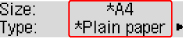
-
Tarik keluar tatakan keluaran kertas, kemudian buka perpanjangan tatakan keluaran.
-
Tekan tombol Pengesetan(Setup), gunakan tombol

 untuk memilih Perawatan(Maintenance), dan tekan tombol OK.
untuk memilih Perawatan(Maintenance), dan tekan tombol OK. -
Gunakan tombol

 untuk memilih Pmbrshn bag bawah(Bottom cleaning), dan kemudian tekan tombol OK.
untuk memilih Pmbrshn bag bawah(Bottom cleaning), dan kemudian tekan tombol OK.
Kertas membersihkan bagian dalam pencetak ketika disalurkan melalui pencetak.
Periksa bagian terlipat dari kertas yang dikeluarkan. Jika bagian tersebut tercoreng tinta, lakukan lagi Pembersihan Pelat Bawah.
 Catatan
Catatan- Ketika melakukan Pembersihan Pelat Bawah lagi, pastikan untuk menggunakan kertas baru.
Jika masalah belum teratasi setelah melakukan pembersihan lagi, tonjolan di dalam pencetak mungkin ternoda. Seka tinta dari tonjolan dengan menggunakan cotton bud atau sejenisnya.
 Penting
Penting
- Pastikan untuk mematikan daya dan mencabut kabel listrik sebelum membersihkan pencetak.


